文章目录
- 安装客户机插件的正确方式
- 准备工作
- 安装过程
- 用户手册中的“客户机插件”
安装客户机插件的正确方式
准备工作
所需包如下:
- GNU compiler (GCC)
- GNU Make (make)
- Kernel header files
- lib* files
笔者亲测使用的 CentOS 7 Linux 内核版本为 3.10.0-1160.81.1.el7 。在安装 客户机插件 前, 首先需要升级内核到最新版本 ,否则使用 Yum 源安装时可能会造成不同 kernel 包之间版本不一致,进而安装 客户机插件 报错失败。
建议安装所有以下列出的kernel*安装包:
[root@natnet-source VBox]$ yum list kernel*
已加载插件:fastestmirror
Loading mirror speeds from cached hostfile
已安装的软件包
kernel.x86_64 3.10.0-1160.81.1.el7 @updates
kernel-devel.x86_64 3.10.0-1160.81.1.el7 @updates
kernel-headers.x86_64 3.10.0-1160.81.1.el7 @updates
kernel-tools.x86_64 3.10.0-1160.81.1.el7 @updates
kernel-tools-libs.x86_64 3.10.0-1160.81.1.el7 @updates
kernel-tools-libs-devel.x86_64 3.10.0-1160.81.1.el7 @updates
执行以下命令安装kernel*包:
yum install -y kernel.x86_64 kernel-devel.x86_64 kernel-headers.x86_64 kernel-tools.x86_64 kernel-tools-libs.x86_64 kernel-tools-libs-devel.x86_64
此外还需要安装很多 lib* 包:
yum install -y libX11 libXt libXext libXmu
由于操作系统可能存在差异,如果安装上述包后,安装 客户机插件 过程中仍然报error,则应根据报错信息安装缺失的包。
安装过程
-
查看 “工具” -> “介质” 中是否已装载该 客户机插件 的镜像文件
VBoxGuestAdditions.iso。
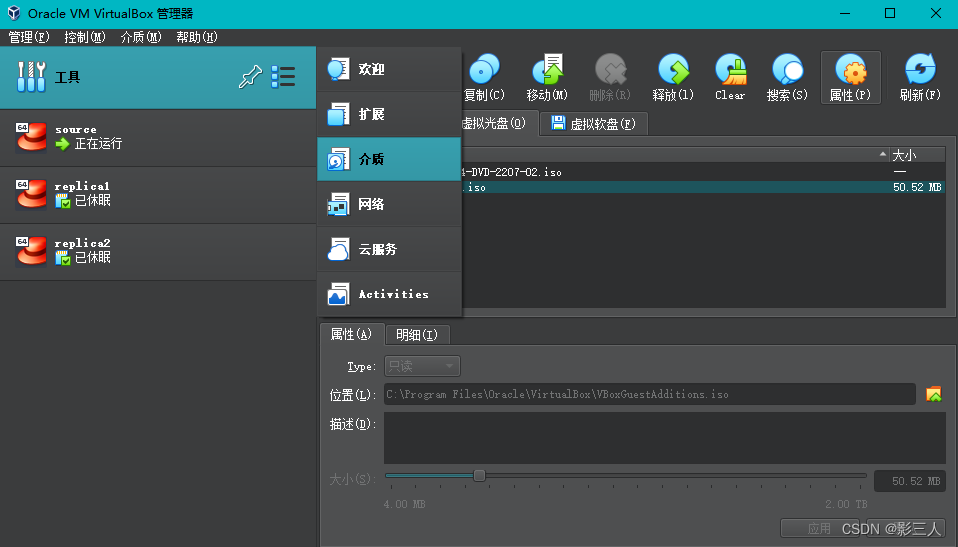
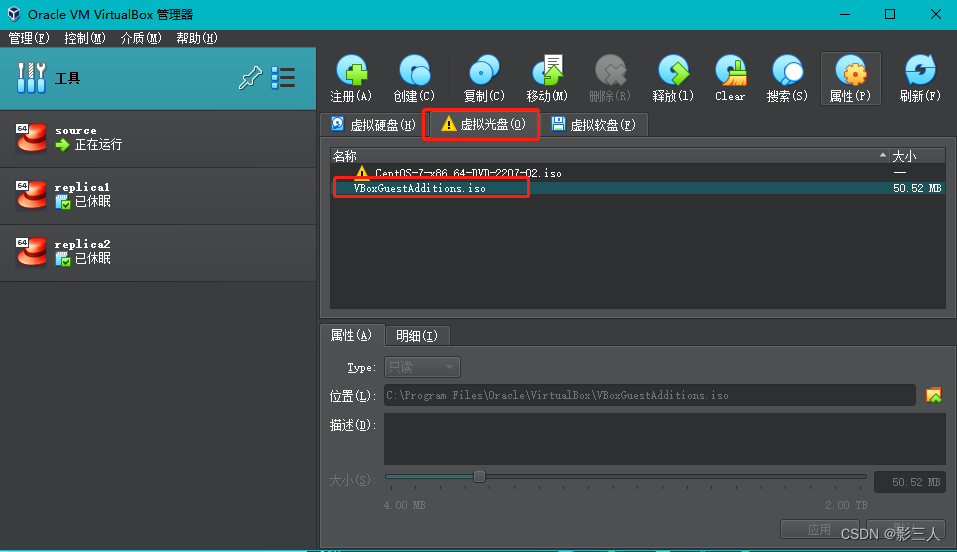
或者,点击虚拟机右侧的 “列表” 按钮,选择 “明细”。
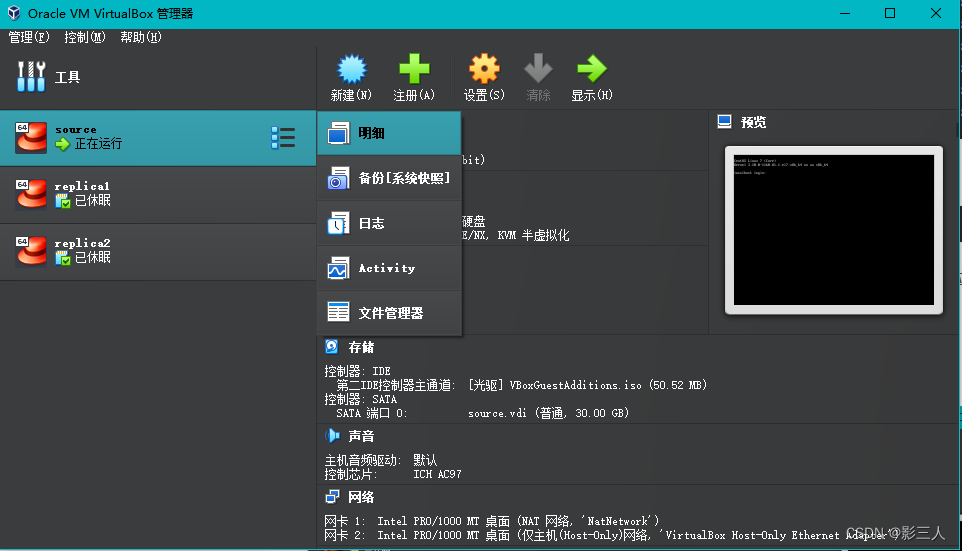
然后,查看 “存储” -> “光驱” 处是否已装载该 客户机插件 。
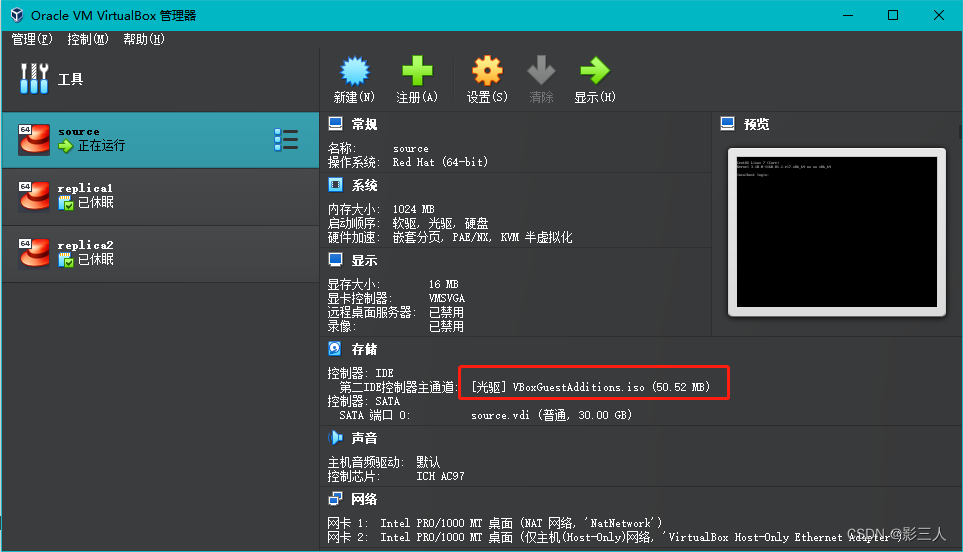
-
在 Linux 客户机上挂载该 客户机插件
先创建一个挂载镜像的目标目录/mnt/VBox,然后将/dev/cdrom挂载到该目录下。mkdir /mnt/VBox mount /dev/cdrom /mnt/VBox -
执行安装脚本
VBoxLinuxAdditions.run。/mnt/VBox/VBoxLinuxAdditions.run查看屏幕打印无报错即安装成功。
-
(可选)如果怀疑安装有问题,请以
root用户身份执行如下命令:rcvboxdrv setup -
验证安装
先在关闭虚拟机前执行date命令记录一下时间。
然后 “保存状态” 关闭虚拟机。
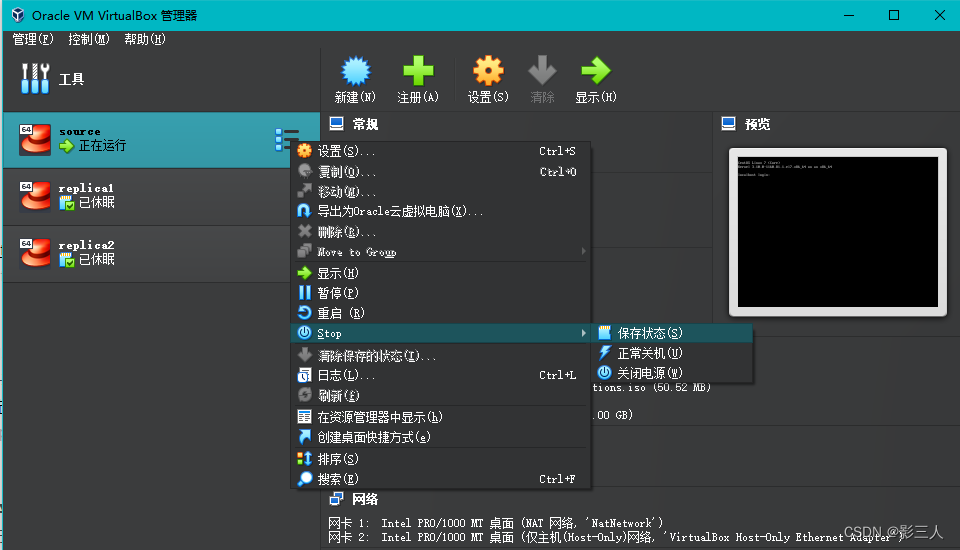
等几分钟后,启动虚拟机。此处我选择的是 “无界面启动” 。
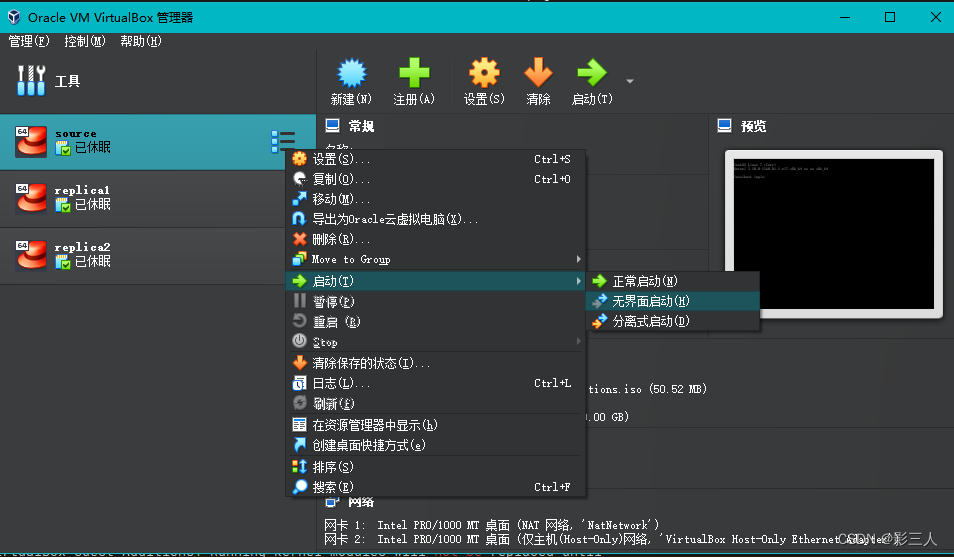
再次执行date命令查看时间,与宿主机同步即安装成功。
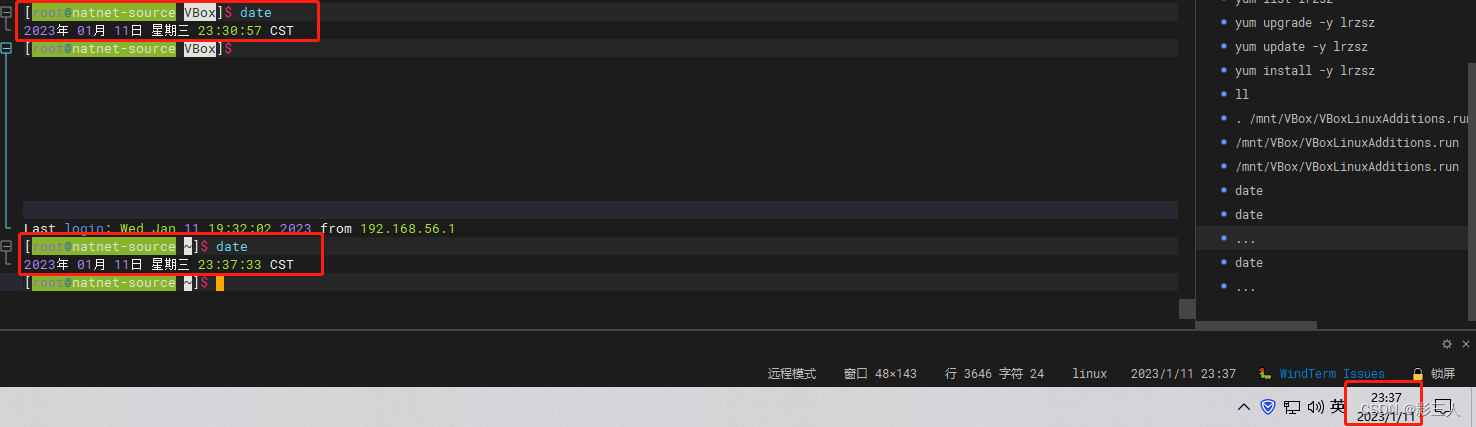
用户手册中的“客户机插件”
一下信息翻译自 《Oracle® VM VirtualBox® 用户手册》的 4.1. Introduction to Guest Additions 章节。
4.1. 客户机插件(Guest Additions )介绍
如 第 1.2 节“某些术语” 中所述,客户机插件旨在在安装客户机操作系统后安装在虚拟机内。它们由设备驱动程序和系统应用程序组成,可优化客户机操作系统以获得更好的性能和可用性。请参阅 第 3.1 节 “受支持的客户机操作系统” ,了解 Oracle VM VirtualBox 的客户机插件完全支持哪些客户机操作系统的详细信息。
所有受支持的客户机操作系统的 Oracle VM VirtualBox Guest Additions 都作为一个名为 VBoxGuestAdditions.iso 的 CD-ROM 映像文件提供。此映像文件位于 Oracle VM VirtualBox 的安装目录中。要为特定 VM 安装客户机附加组件,请将此 ISO 文件作为虚拟 CD-ROM 装载到 VM 中,然后从那里安装。
客户机插件提供以下功能:
-
鼠标指针集成。为了克服 第 1.9.2 节 “捕获和释放键盘和鼠标” 中描述的鼠标支持限制,此功能为您提供了无缝的鼠标支持。您将只有一个鼠标指针,不再需要按下主机键来释放鼠标,使其不被客户机操作系统捕获。为了实现这一点,客户机中安装了一个特殊的鼠标驱动程序,该驱动程序与主机上的物理鼠标驱动程序进行通信,并相应地移动客户机鼠标指针。
-
共享文件夹。它们提供了一种在主机和客户机之间交换文件的简单方法。与普通的 Windows 网络共享 非常类似,您可以告诉 Oracle VM VirtualBox 将某个主机目录视为共享文件夹,而 Oracle VM VirtualBox 将使其作为网络共享对客户机操作系统可用,而不管客户机是否实际拥有网络。请参阅 第4.3节 “共享文件夹” 。
-
更好的视频支持。虽然 Oracle VM VirtualBox 为任何客户机操作系统模拟的虚拟显卡提供了所有基本功能,但随客户机插件安装的自定义视频驱动程序为您提供了超高清和非标准的视频模式,以及加速的视频性能。
此外,对于 Windows 、Linux 和 Oracle Solaris 客户机,如果安装了客户机插件,则可以调整虚拟机窗口的大小。客户机的视频分辨率将自动调整,就像您在客户机的显示设置中手动输入了任意分辨率一样。参见 第 1.9.5 节 “调整机器窗口大小” 。
如果安装了客户机插件 ,则可以加速客户机应用程序的 3D 图形和 2D 视频。参见 第 4.5 节 “硬件加速图形” 。
-
无缝窗口。使用此功能,显示在虚拟机桌面上的各个窗口可以映射到主机桌面上,就像底层应用程序实际上在主机上运行一样。见 第 4.6 节 “无缝窗口” 。
-
通用主机/客户机通信信道。客户机插件使您能够控制和监视客户机的执行。客户机属性提供了一种基于字符串的通用机制,用于在客户机和主机之间交换数据位,其中一些对控制和监视客户机具有特殊意义。见 第 4.7 节 “客户机属性” 。
此外,可以从主机启动在客户机中的应用程序。见 第 4.9 节 “客户应用程序控制” 。
-
时间同步。安装了客户机插件后,Oracle VM VirtualBox 可以确保客户机的系统时间与主机的系统时间更好地同步。
由于各种原因,客户机的时间可能与主机的时间略有不同。主机可能通过 NTP 接收更新,其自身的时间可能不会线性运行。VM 也可以暂停,这会在更短或更长的时间内停止客户机中的时间流。当客户机和主机之间的挂钟时间仅略有不同时,时间同步服务会尝试以小的增量逐步、平稳地调整客户机时间,以赶上或调慢时间。当差异太大时,例如,如果 VM 暂停数小时或从保存状态恢复,则客户机时间将立即更改,而无需逐步调整。
客户机插件将定期重新同步时间。有关如何配置时间同步机制的参数,请参阅 第 9.11.3 节 “调整访客插件时间同步参数” 。
-
共享剪贴板。安装了客户机插件后,可以选择与主机操作系统共享客户机操作系统的剪贴板。参见 第 3.4 节 “常规设置” 。
-
自动登录。也称为 凭证传递 。参见 第 9.1 节 “自动访客登录” 。
更多详细信息,参阅 Chapter 4. Guest Additions 。

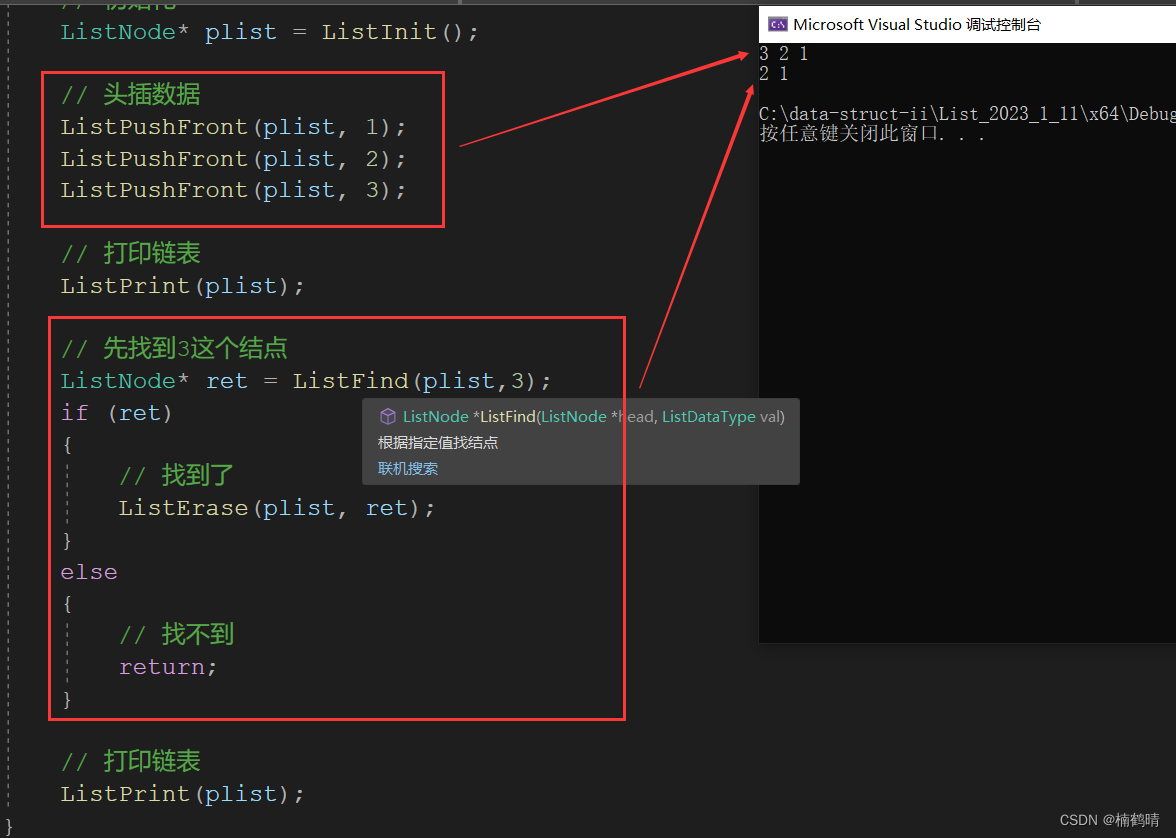
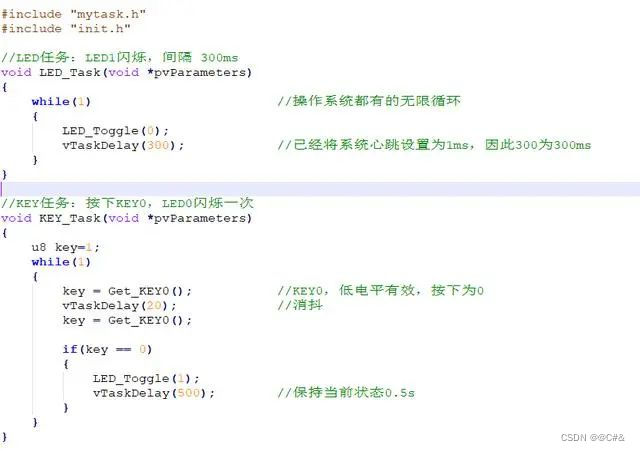
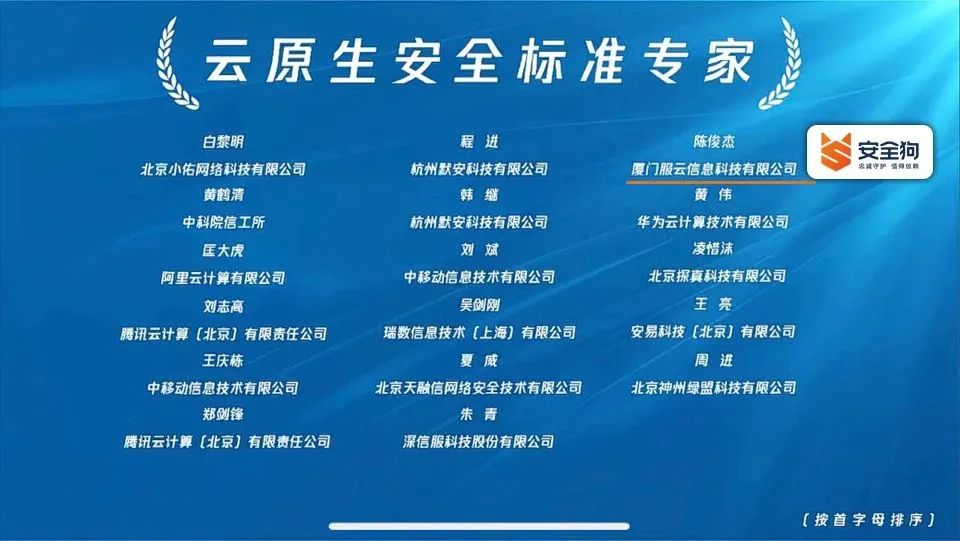


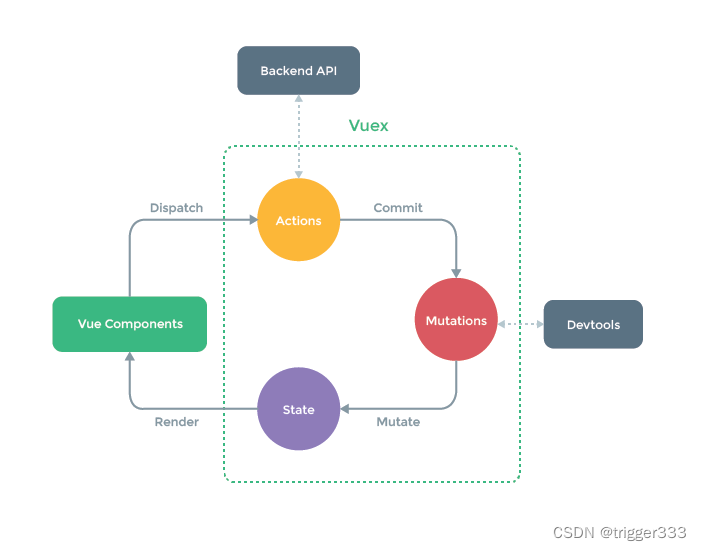
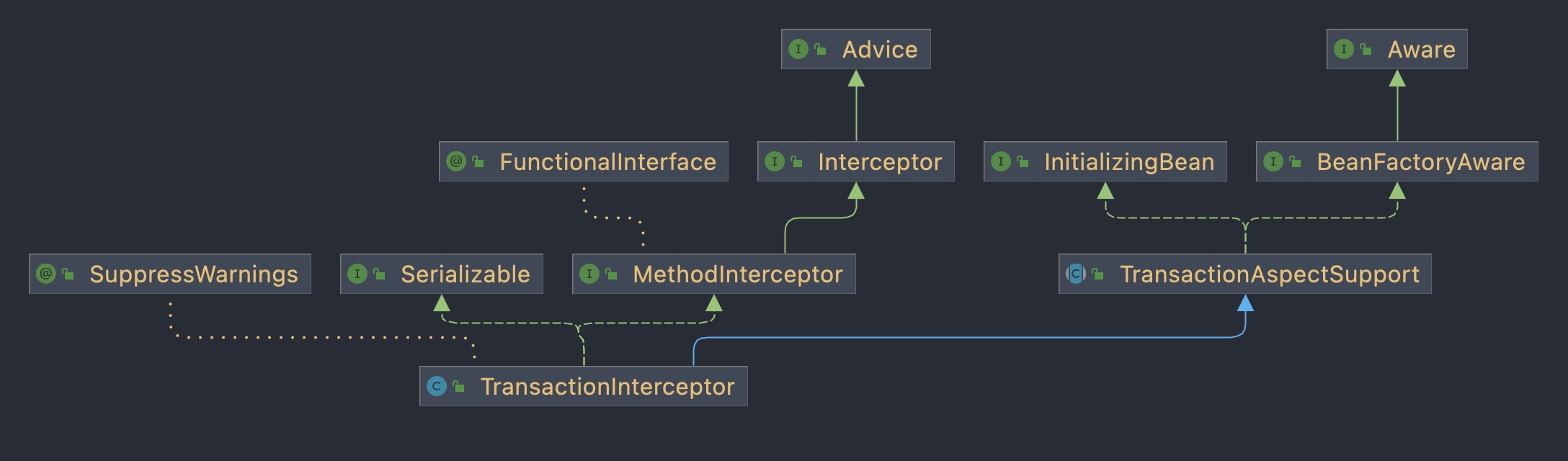

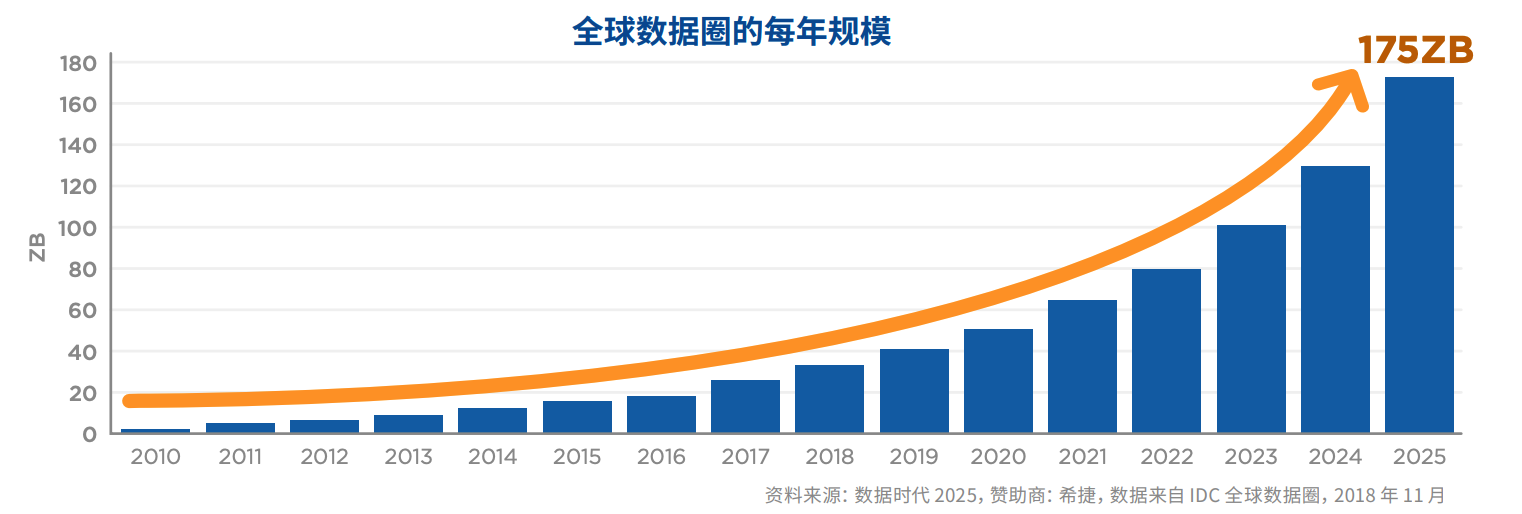
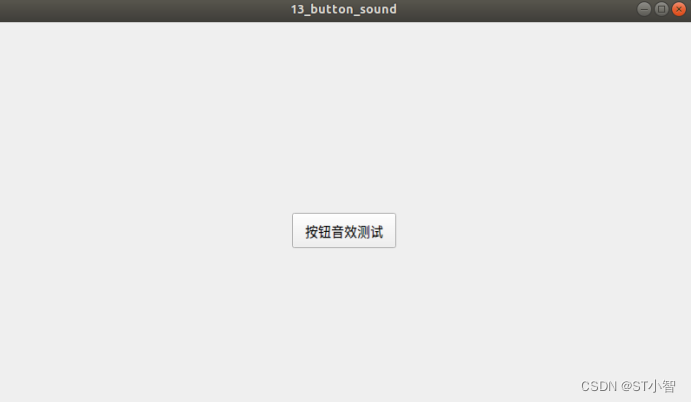



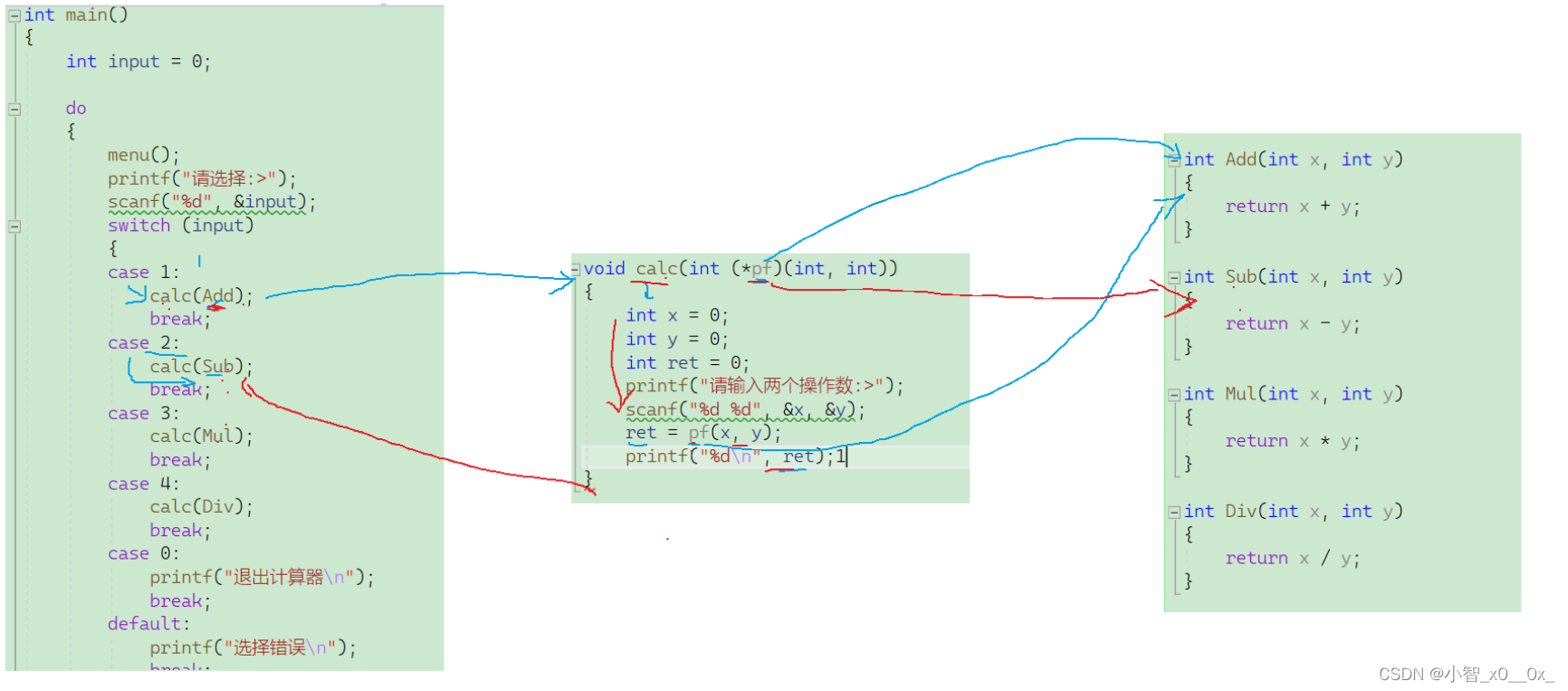



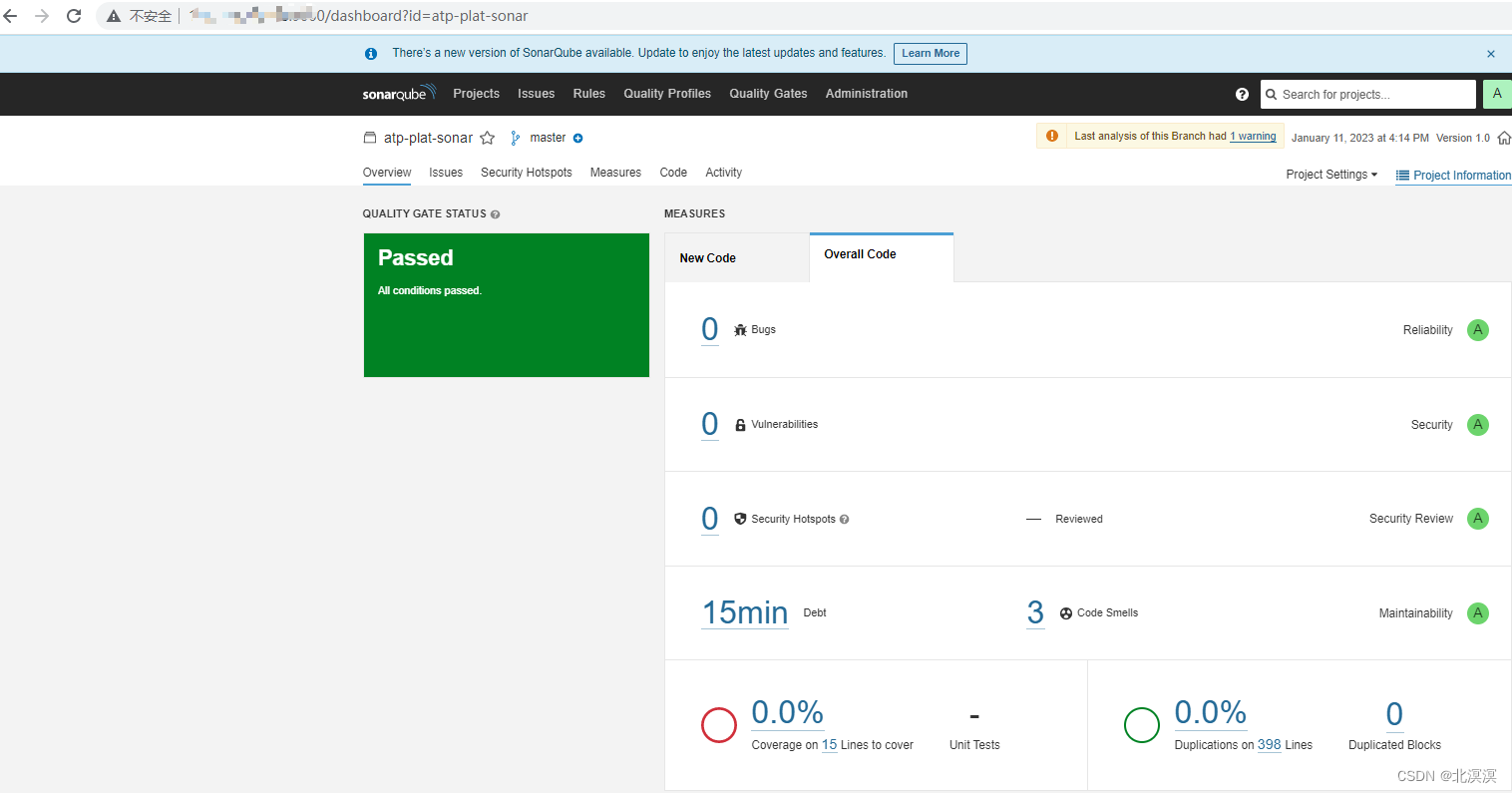
![P4391 [BOI2009]Radio Transmission 无线传输](https://img-blog.csdnimg.cn/e4680246c010499a9b8663b05072dd18.png)